Sabit diske erişim nasıl geri kazanılır, sabit disk açılamaması hatası nasıl düzeltilir

Bu yazımızda, sabit diskiniz bozulduğunda ona nasıl yeniden erişebileceğinizi anlatacağız. Haydi gelin birlikte izleyelim!
Mojang Studios, Kasım 2011'de Minecraft'ı piyasaya sürdü ve kısa süre sonra başarılı oldu. Her ay yaklaşık doksan bir milyon oyuncu oyuna giriş yapıyor; bu, diğer çevrimiçi oyunlara kıyasla en büyük oyuncu sayısıdır. Xbox ve PlayStation modelleri ile birlikte macOS, Windows, iOS, Android cihazları destekler. Birçok oyuncu aşağıdaki hata mesajını bildirdi: server.io.netty.channel.AbstractChannel$AnnotatedConnectException: Bağlantı reddedildi: başka bilgi yok . Aynı sorunla karşı karşıyaysanız, Windows 10 PC'de bu Minecraft hatasını nasıl düzelteceğinizi öğrenmek için kılavuzumuzu okuyun.
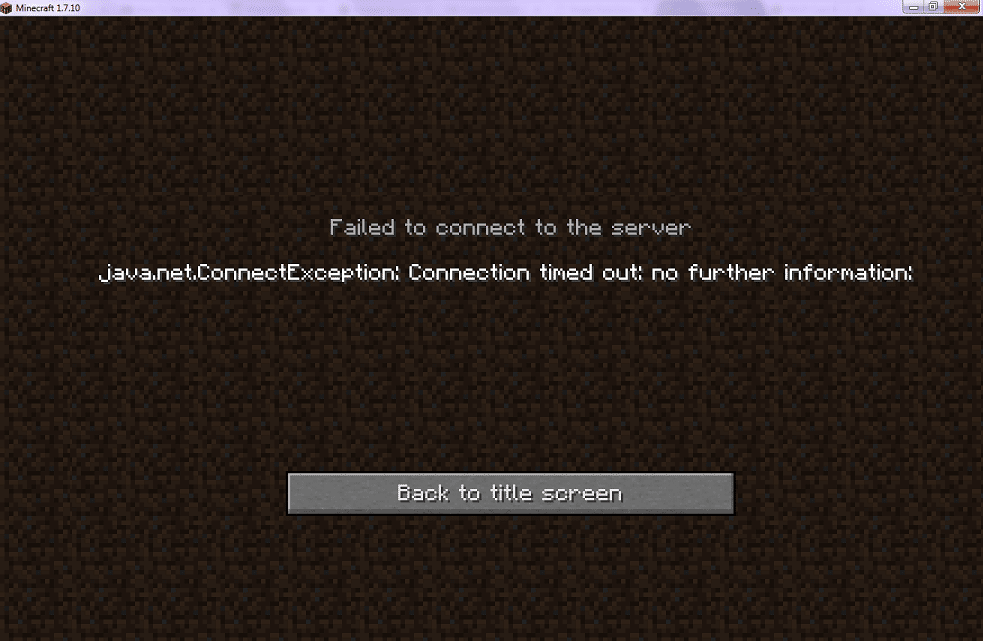
İçindekiler
Bu hatanın arkasındaki birincil neden, aynı ikincil nedenlerle birlikte aşağıda açıklanan IP bağlantı sorunudur.
Bu bölümde, bu hatayı düzeltmek için bir yöntem listesi derledik ve bunları kullanıcı rahatlığına göre düzenledik. Bu nedenle, Windows 10 sisteminiz için bir çözüm bulana kadar bunları tek tek uygulayın.
Basitçe, internet yönlendiricinizi sıfırlamak, io.netty.channel.AbstractChannel$AnnotatedConnectException hatasını düzeltebilir.
1. fişini yönlendirici Güç çıkışından.
2. Bir süre bekleyin ve ardından yönlendiriciyi yeniden bağlayın .
3. Hatanın şimdi düzeltilip düzeltilmediğini kontrol edin. Aksi takdirde, tüm ayarları sıfırlamak için yönlendiricinin Sıfırla düğmesine basın .

Çoğu küçük teknik hata, yeniden başlatma veya yeniden başlatma işlemine gittiğinizde genellikle giderilir.
1. Windows tuşuna basarak Başlat menüsüne gidin .
2. Vurgulandığı gibi Güç simgesi > Yeniden Başlat öğesine tıklayın .
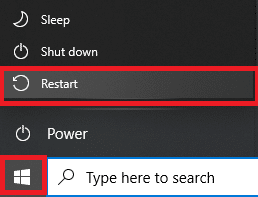
Minecraft'ta temel sorun giderme yöntemleri io.netty.channel.AbstractChannel$AnnotatedConnectException hatasını çözemezse, şimdi sonraki yöntemde VPN ile çakışmaları düzelteceğiz.
Ayrıca Okuyun: VPN Nedir? Nasıl çalışır?
Yöntem 3A: VPN İstemcisini Kaldırma
Bir VPN istemcisi IP adresinizi maskelediğinden, söz konusu hatayı da tetikleyebilir. Bu nedenle, VPN istemcisini kaldırmak, Minecraft'ta io.netty.channel.AbstractChannel$AnnotatedConnectException hatasını düzeltmeye yardımcı olabilir
VPN istemcisiyle ilişkili tüm verileri ve dosyaları tek seferde kaldırmak için bu yöntemde Revo Uninstaller'ı kullandık .
1. Revo Uninstaller yükleyin gelen resmi web sitesi indirerek ÜCRETSİZ DENEME ya , SATIN AL aşağıda gösterildiği gibi.
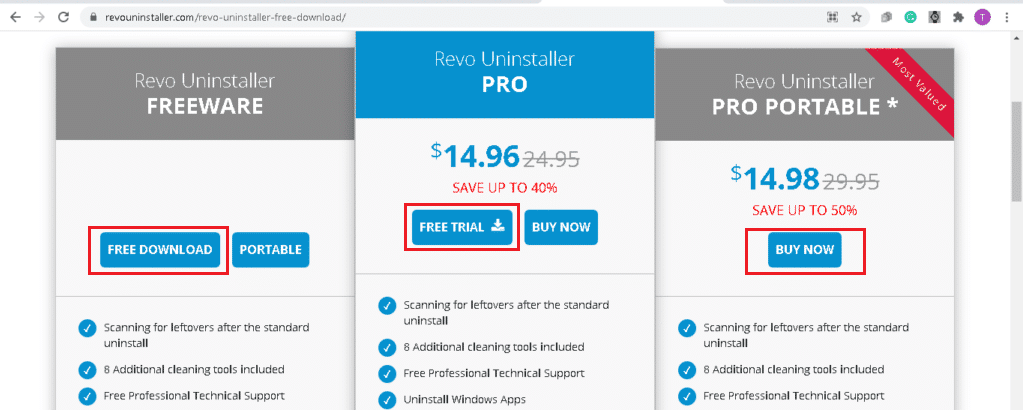
2. Revo Uninstaller'ı açın ve VPN İstemcinize gidin .
3. Şimdi, VPN İstemcisini seçin ve üst menü çubuğundan Kaldır'a tıklayın .
Not: Bu yöntemin adımlarını göstermek için örnek olarak Discord'u kullandık.
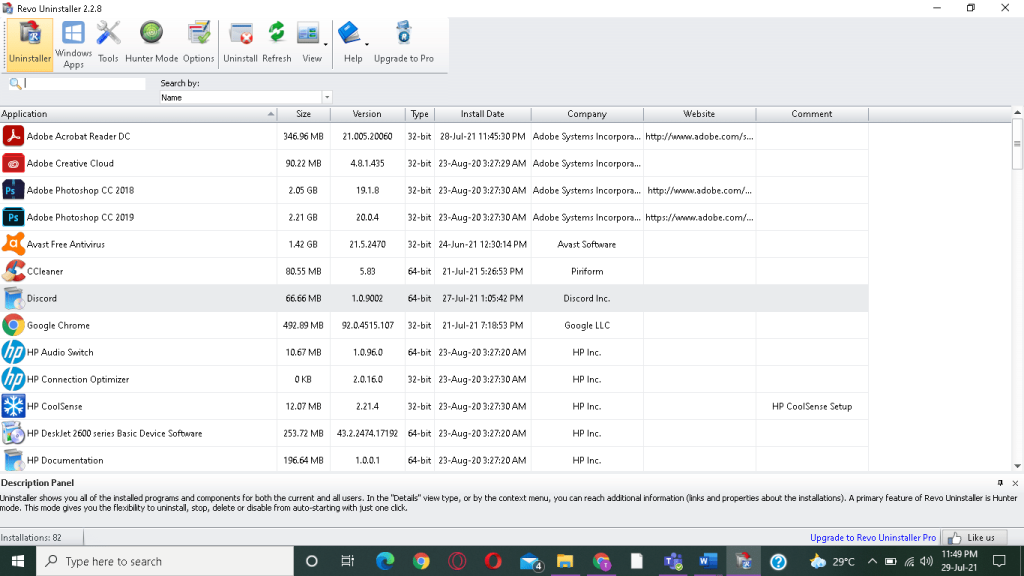
4. Kaldırmadan önce Sistem Geri Yükleme Noktası Oluştur'un yanındaki kutuyu işaretleyin ve açılır komut isteminde Devam'ı tıklayın .
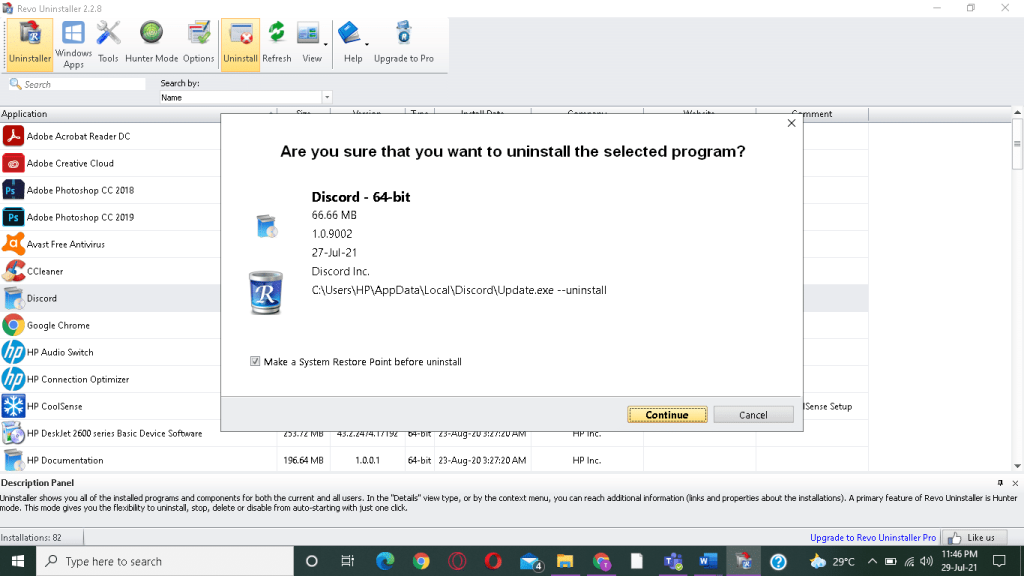
5. Şimdi, kayıt defterinde kalan tüm VPN dosyalarını görüntülemek için Tara'ya tıklayın .

6. Ardından, Tümünü seç ve ardından Sil'e tıklayın .
7. Onay isteminde Evet'e tıklayın .
8. Adım 5'i tekrarlayarak tüm VPN dosyalarının silindiğinden emin olun .
Revo kaldırıcının herhangi bir kalan öğe bulamadığını belirten bir istem , aşağıda gösterildiği gibi görüntülenmelidir.
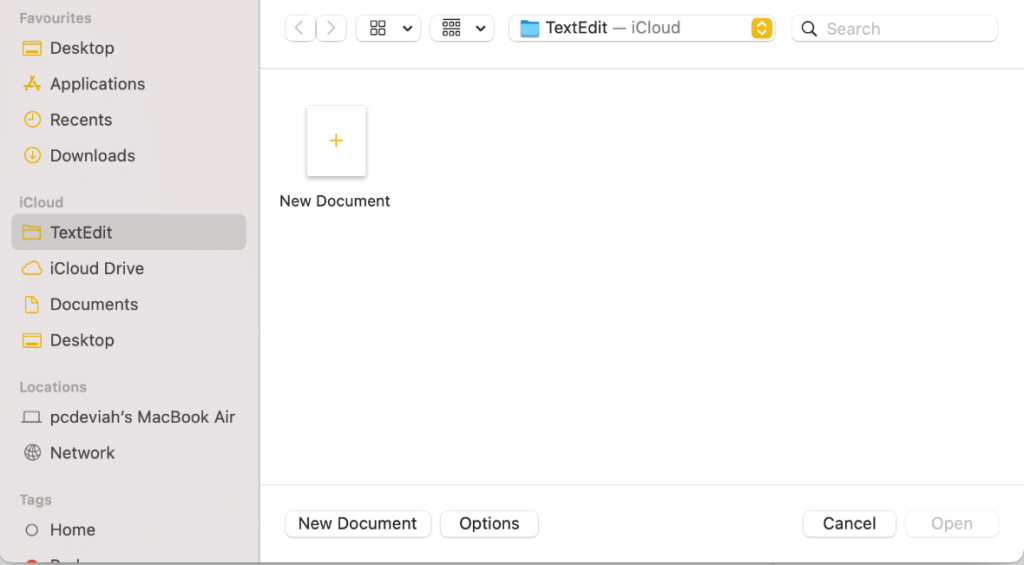
9. VPN istemcisi ve tüm dosyaları tamamen silindikten sonra sistemi yeniden başlatın .
Yöntem 3B: Güvenilir Bir VPN İstemcisi Kullanın
Daha önce de belirtildiği gibi, birincil neden IP bağlantısı sorunudur ve bu nedenle oyunu çalıştırmak için güvenilir bir VPN istemcisi kullanmak son derece önemlidir. Yine de bir VPN hizmeti kullanmak istiyorsanız, önerilen birkaç hizmet aşağıda listelenmiştir:
1. ExpressVPN : Listemizde 1. sırada yer alan Minecraft testli VPN hizmetidir.
2. SurfShark : Bu VPN, kullanıcı dostu ve uygun maliyetlidir.
3. Betternet : Ücretsiz olarak güvenilir bir VPN hizmeti sunar.
4. NordVPN : Bu sandbox oyunu için çok uygundur ve kaliteli hizmet sunar.
5. VPNCity: iOS, Android ve macOS cihazlarda kullanılabilen, önde gelen Askeri Düzeyde VPN hizmetidir. Bu, süper hızlı bir akış olanağı sağlar.
Bu nedenle, mevcut VPN istemcisini kaldırdıktan sonra güvenilir bir VPN istemcisi kullanarak bu bağlantı hatasını önleyebilirsiniz.
Dinamik bir internet hizmeti kullanıyorsanız, IP adresiniz birkaç günde bir değişir. Bu nedenle, Başlatıcı'ya doğru IP adresinin ve bağlantı noktasının eklendiğinden emin olmak zorunlu hale gelir. Bunu yapmak için aşağıda belirtilen adımları izleyin:
1. Windows arama çubuğuna cmd yazın . Yönetici ayrıcalıklarıyla Komut İstemi'ni başlatmak için Yönetici olarak çalıştır'a tıklayın .
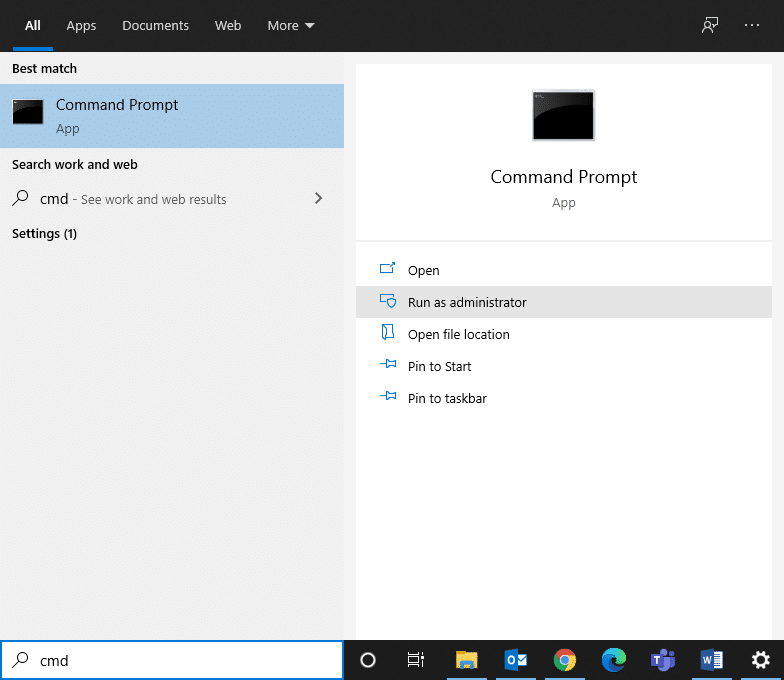
2. Tip: ipconfig ve gösterildiği gibi Enter tuşuna basın .

3. Ekranda görüntülenen IPV4 Adresini not edin.
4. Minecraft Sunucuları klasörü > Maxwell (bazı rasgele sayılar) klasörüne gidin.
5. Şimdi MinecraftServer'a gidin .
6. Burada, açmak için Sunucu Özellikleri'ne (.txt dosyası) tıklayın . Not edin Sunucu Port adresini buradan.
7. Ardından, Minecraft'ı başlatın ve Çok Oyunculu Oyna seçeneğine gidin.
8. Katılmak istediğiniz Sunucuya tıklayın ve vurgulandığı gibi Düzenle'ye tıklayın .

9. IPV4 adresi ve Sunucu Port numarası olmalıdır maç belirtildiği verileri 4. Adım ve Adım 8.
Not: Sunucu adı kullanıcı tercihlerine göre değişebilir.
10. Son olarak, Bitti > Yenile'ye tıklayın .
Bunun Minecraft'ta io.netty.channel.AbstractChannel$AnnotatedConnectException hatasını düzeltip düzeltemeyeceğini kontrol edin. Değilse, bir sonraki düzeltmeyi deneyin.
Ayrıca Okuyun: Ping'inizi Düşürmenin ve Çevrimiçi Oyun Oynamayı Geliştirmenin 14 Yolu
Java dosyaları güncel değilken oyun Launcher'ı en son sürümünde kullandığınızda büyük bir çakışma ortaya çıkıyor. Bu, Bağlantının reddedilmesine neden olabilir: Minecraft'ta daha fazla bilgi hatası yok.
Bu hataların her ikisi de, Java yazılımınızı aşağıda belirtildiği gibi en son sürüme güncelleyerek düzeltilebilir:
1. Java'yı Yapılandır uygulamasını , gösterildiği gibi Windows Arama çubuğunda arayarak başlatın .
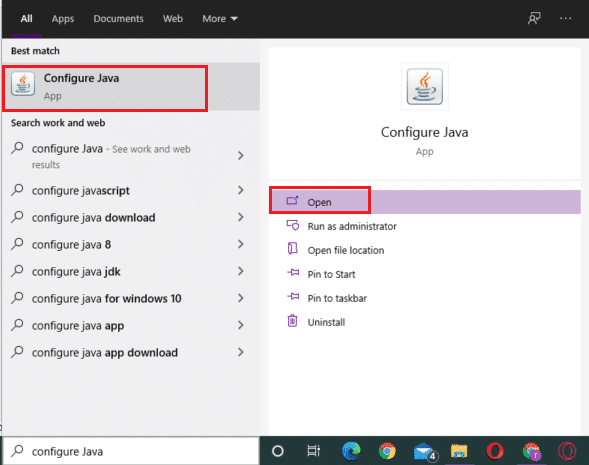
2. Java Denetim Masası penceresindeki Güncelle sekmesine geçin .
3. Güncellemeleri Otomatik Olarak Kontrol Et seçeneğinin yanındaki kutuyu işaretleyin .
4. Bana Bildir açılır menüsünden, gösterildiği gibi İndirmeden Önce seçeneğini seçin .
Bundan sonra Java, güncellemeleri otomatik olarak arayacak ve bunları indirmeden önce sizi bilgilendirecektir.
5. Şimdi, Şimdi Güncelle düğmesine tıklayın.
6. Java'nın yeni bir sürümü mevcutsa, ekrandaki talimatları izleyerek indirme ve yükleme işlemine başlayın .
7. Java Updater'ın bilgisayarınızda değişiklik yapmasına izin verin .
8. İşlemi tamamlamak için istemleri izleyin .
Daha önce tartışıldığı gibi, Minecraft web sitesinde uyumsuz yazılımların bir listesi bulunmaktadır. Bu tür sorunları çözmek için çakışan yazılımları sisteminizden kaldırmanız gerekir.
Yöntem 6A: Uyumsuz Programları Kaldırma
1. Uygulamalar ve Özellikler yardımcı programını başlatmak için Windows Arama kutusuna uygulamaları yazın .
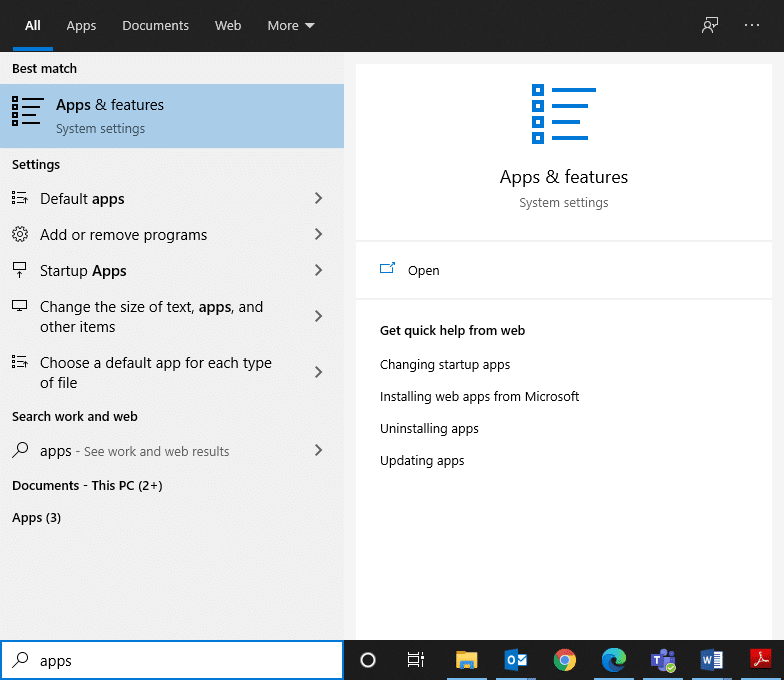
2. Bu uyumsuz Programları bulmak için Bu listede ara alanını kullanın.
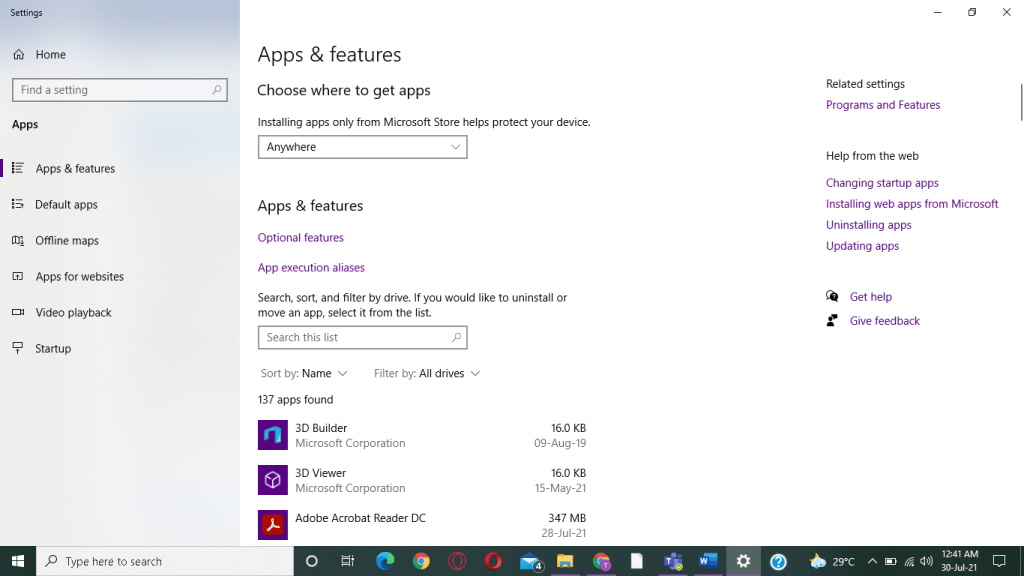
3. Program'ı seçin ve aşağıda gösterildiği gibi Kaldır'a tıklayın .
Not: 3D Builder'ı yalnızca örnekleme amacıyla kullandık.

Yöntem 6B: Oyun Geliştirme Yazılımını Kaldırma
Minecraft herhangi bir oyun geliştirici yazılıma ihtiyaç duymaz. Ancak, sisteminizde oyun geliştirici uygulamaları kullanırsanız, Minecraft'ta io.netty.channel.AbstractChannel$AnnotatedConnectException hatasına yol açabilir. Ayrıca, oyun çökmelerine ve donanım sorunlarına neden olabilir. Bu nedenle, bu tür programları silmeniz önerilir.
Not: Bu yöntemin adımlarını örnek olarak NVIDIA GeForce Experience kullanarak açıkladık .
1. Windows arama çubuğunda arayarak Denetim Masası'nı başlatın .
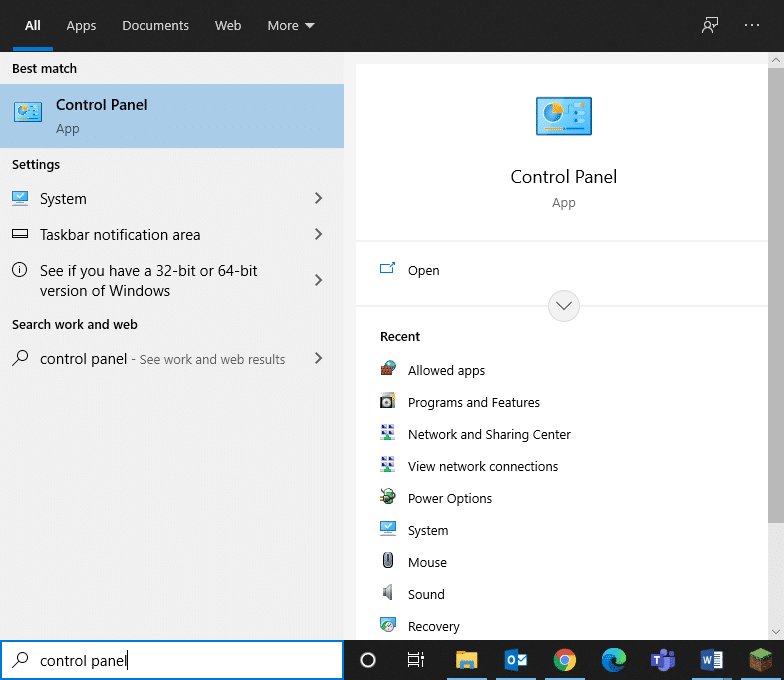
2. Görüntüle > Büyük simgeler'e tıklayın .
3. Aşağıda gösterildiği gibi Programlar ve Özellikler'i seçin .

4. Herhangi bir NVIDIA bileşenine sağ tıklayın ve Kaldır öğesini seçin .
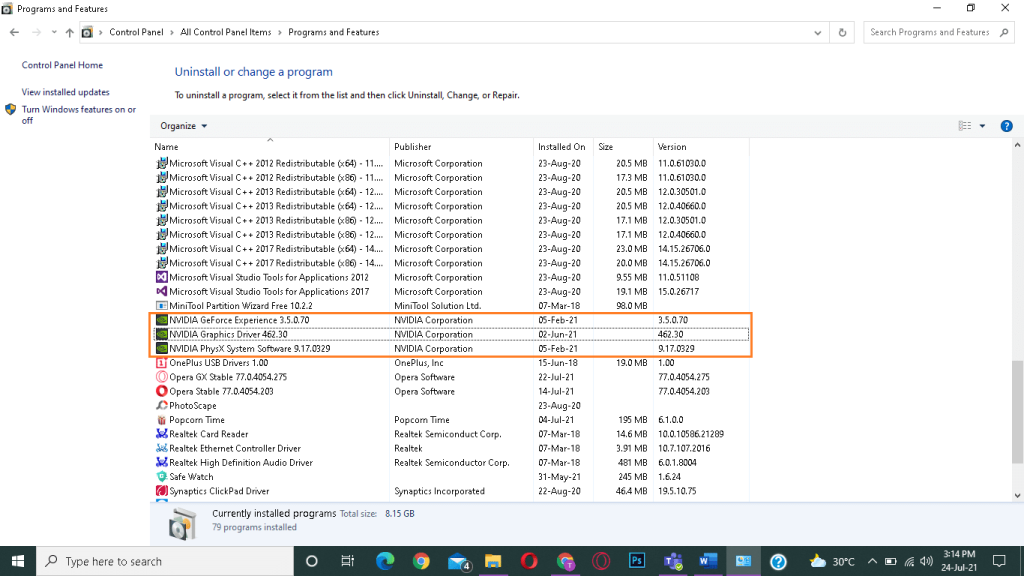
5. Bunları sisteminizden kaldırmak için tüm NVIDIA programları için aynı işlemi tekrarlayın . ve bilgisayarınızı yeniden başlatın .
Discord, Evolve, Synapse/Razer Cortex, D3DGear, vb. gibi tüm oyun geliştirici yazılımları sisteminizden silmek için aynı yöntemi kullanabilirsiniz.
Ayrıca Okuyun: Windows 10'da Avast Antivirus'ü Tamamen Kaldırmanın 5 Yolu
Windows Güvenlik Duvarı bazen oyunun ana sunucuya bağlanmasını zorlaştırır. Minecraft için Güvenlik Duvarı ayarlarında istisnalar yapmak, reddedilen bağlantıyı düzeltmenize yardımcı olur: daha fazla bilgi yok Minecraft hatası. Güvenlik Duvarı ayarlarına Minecraft klasörü istisnalarını nasıl ekleyeceğiniz aşağıda açıklanmıştır:
1. Windows simgesine tıklayın ve gösterildiği gibi Ayarlar seçeneğini seçin .
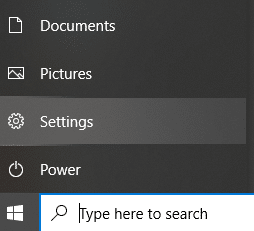
2. Üzerine tıklayarak Güncelleme ve Güvenlik'i açın .

3. Sol bölmeden Windows Güvenliği seçeneğini seçin ve sağ bölmedeki Güvenlik Duvarı ve ağ korumasına tıklayın .
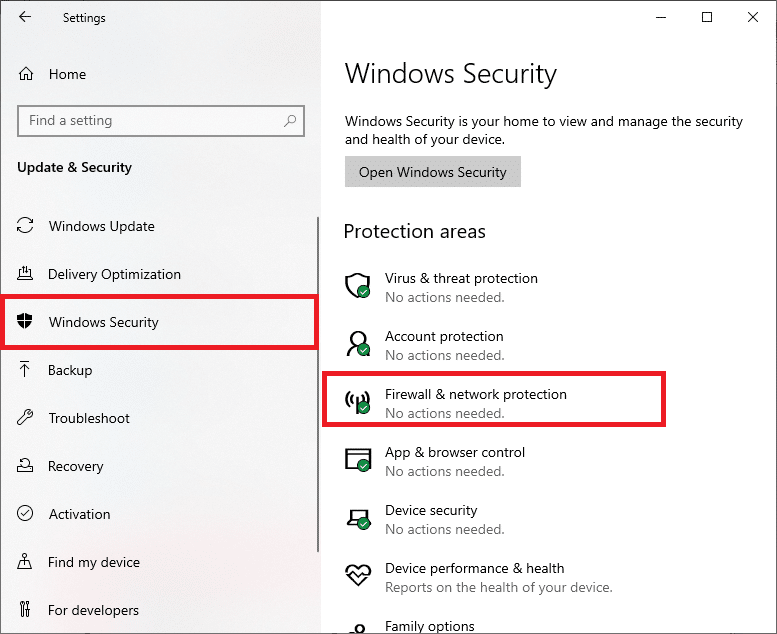
4. Burada, bir uygulamaya güvenlik duvarı üzerinden izin ver seçeneğine tıklayın .

5. Şimdi, Ayarları değiştir'e tıklayın . Ayrıca, onay isteminde Evet'e tıklayın .
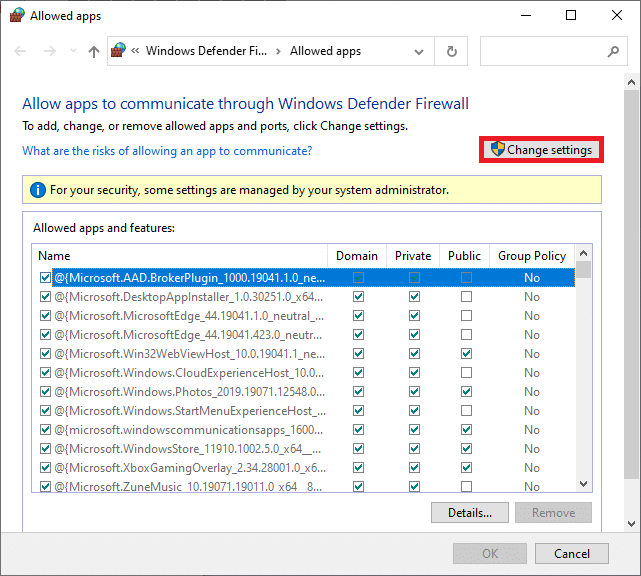
6. Ekranın altında bulunan Başka bir uygulamaya izin ver seçeneğine tıklayın .

7. Gözat…'ı seçin , Oyun Kurulum Dizini'ne gidin ve Yürütülebilir Başlatıcı'yı seçin . Ardından, ekranın alt kısmından Ekle düğmesini tıklayın .
8. Minecraft sunucularının, Maxwell klasörünün ve Java yürütülebilir dosyalarının kurulu olduğu dizini eklemek için 6. ve 7. adımları tekrarlayın .
9. Adım 5'te Uygulamalara izin ver ekranına geri dönün .
10. aşağı kaydırın Java Platform SE İkili opsiyon ve kene tüm ikisi için seçenekler Kamu ve Özel Ağlar.
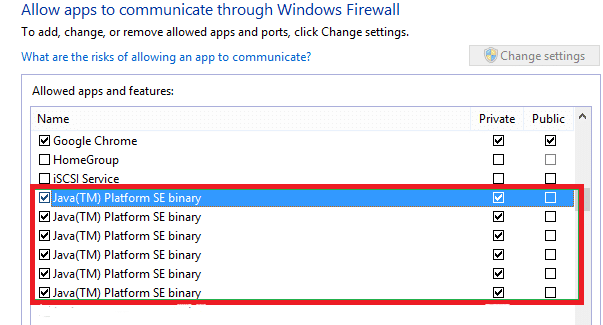
Bu, Güvenlik Duvarına istisnalar eklemek için yukarıdaki yönteme bir alternatiftir. Burada, Minecraft'ta io.netty.channel.AbstractChannel$AnnotatedConnectException'ı düzeltmek için Windows Defender Güvenlik Duvarı'nı geçici olarak devre dışı bırakacağız.
1. Kontrol Panelini daha önce yaptığınız gibi başlatın .
2. Sistem ve Güvenlik seçeneğini seçin.
3. Burada, gösterildiği gibi Windows Defender Güvenlik Duvarı'na tıklayın .
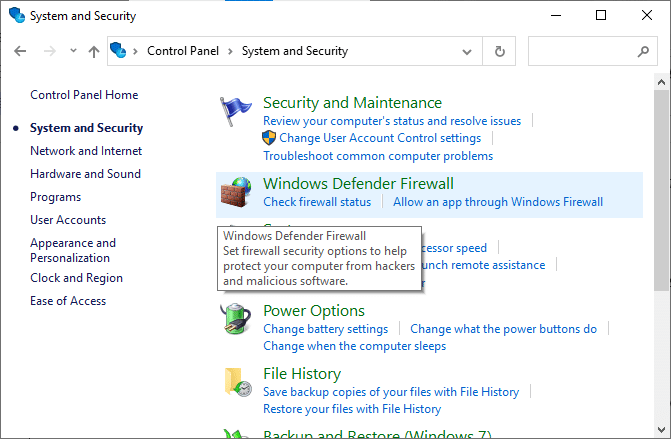
4. Sol panelden Windows Defender Güvenlik Duvarını aç veya kapat seçeneğine tıklayın .
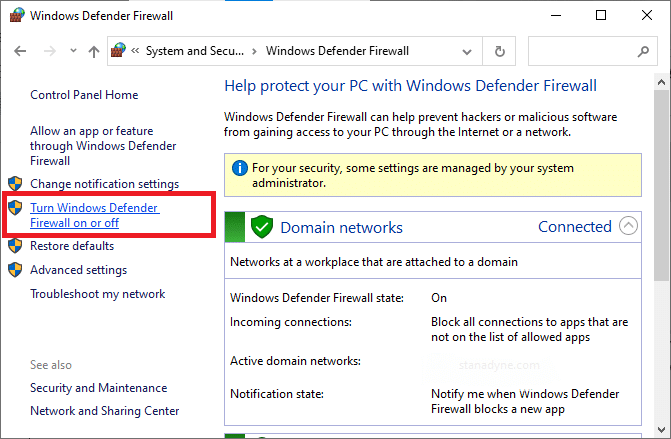
5. Şimdi kutuları işaretleyin; tüm ağ ayarları türleri için Windows Defender Güvenlik Duvarı'nı kapatın (önerilmez) .

6. Sisteminizi yeniden başlatın ve sorunun şimdi çözülüp çözülmediğini kontrol edin.
Bağlantı noktası yönlendirme sisteminizde iyi çalışıyor olsa da bağlantı noktası filtreleme özelliği bir çakışma oluşturabilir. Önce bu terimlerin ne anlama geldiğini anlayalım.
Bu çatışmayı aşağıdaki şekillerde çözebilirsiniz:
1. Bağlantı noktası filtreleme seçeneğinin kapalı olduğundan emin olun .
2. Açıksa, doğru bağlantı noktalarının filtrelendiğinden emin olun .
Ayrıca Okuyun: Oyunlarda FPS'yi (Saniyedeki Kare Sayısı) Kontrol Etmenin 4 Yolu
Ayrıca İnternet Servis Sağlayıcınızın (ISS) verimli çalışıp çalışmadığını da doğrulamalısınız. ISS'niz belirli etki alanlarına ağ erişimini engelleyebilir, bu nedenle sunucuya da bağlanamazsınız. Bu senaryoda, bu sorunla ilgili olarak İnternet Servis Sağlayıcınıza başvurun. Ayrıca, Minecraft'ta io.netty.channel.AbstractChannel$AnnotatedConnectException'ı bir ağ güncellemesiyle düzeltebilirsiniz.
Yukarıda belirtilen yöntemlerden hiçbiri Windows 10 sisteminizde söz konusu hatayı düzeltmezse, Minecraft bozulmuş olmalıdır. Bu sorundan kurtulmanın tek yolu, uygulamayı sisteminize yeniden yüklemektir.
1. Minecraft'ı kaldırmak için Yöntem 6A'da listelenen adımları izleyin .
2. Minecraft sisteminizden silindikten sonra, aşağıda gösterildiği gibi aratarak onaylayabilirsiniz. Burada gösterilecek bir şey bulamadık belirten bir mesaj alacaksınız . Arama kriterlerinizi iki kez kontrol edin .
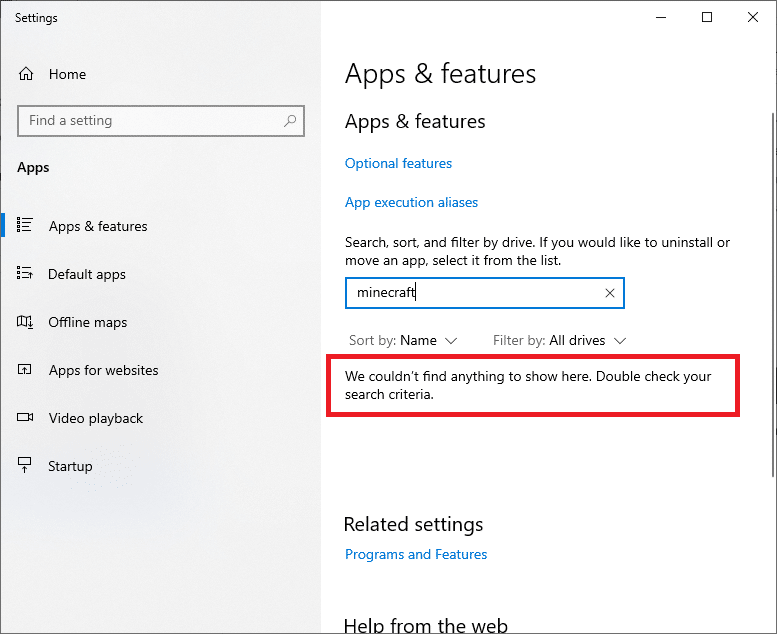
Minecraft önbelleğini ve kalan dosyaları bilgisayarınızdan nasıl sileceğiniz aşağıda açıklanmıştır:
3. Windows Arama kutusuna tıklayın ve %appdata% yazın . AppData Dolaşım klasörüne gitmek için Aç'a tıklayın
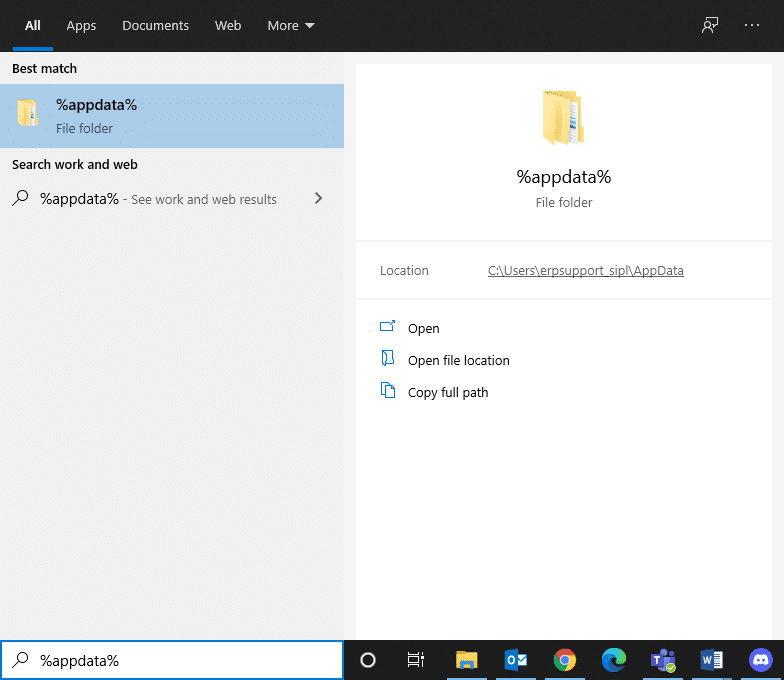
4. Burada Minecraft'ı bulun , üzerine sağ tıklayın ve Silin .
5. Sonra, arama % LocalAppData% içinde Windows Search kutusuna gösterildiği gibi.
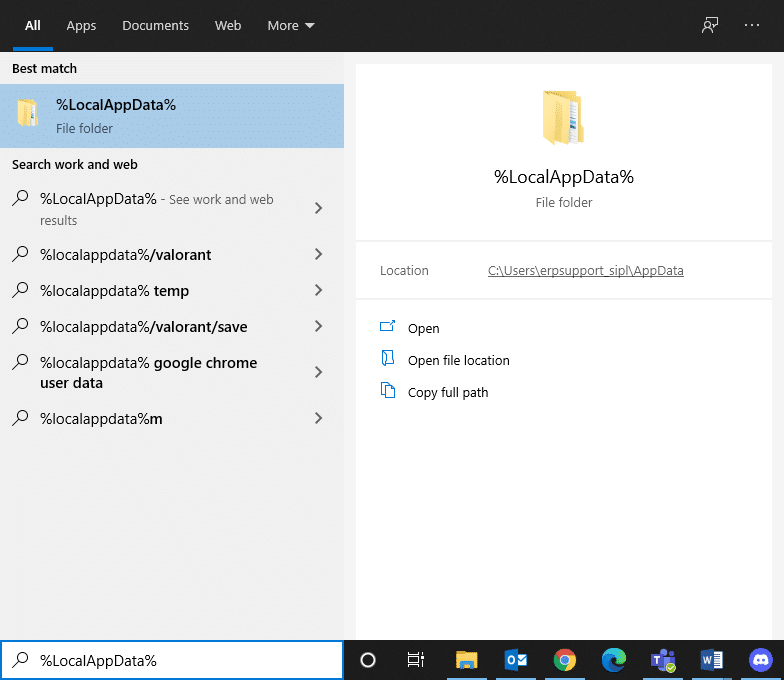
6. Sil Minecraft klasörü üzerinde sağ tıklayarak.
7. Önbellek dahil tüm Minecraft dosyaları silindiği için sisteminizi yeniden başlatın .
8. Minecraft başlatıcıyı indirin ve sisteminize kurmak için ekrandaki talimatları izleyin :
Profesyonel İpucu : Minecraft'a ek RAM atayarak oyun kesintilerini ve daha fazla bilgi verilmeyen bağlantı Minecraft Hatasını da çözebilirsiniz .
Tavsiye edilen:
Bu kılavuzun yardımcı olduğunu ve Windows sisteminizde io.netty.channel.AbstractChannel$AnnotatedConnectException: Bağlantı reddedilen Minecraft hatasını düzeltebildiğinizi umuyoruz . Hangi yöntemin işinize yaradığını bize bildirin. Ayrıca, bu makaleyle ilgili herhangi bir sorunuz/yorumunuz varsa, bunları yorumlar bölümüne bırakmaktan çekinmeyin.
Bu yazımızda, sabit diskiniz bozulduğunda ona nasıl yeniden erişebileceğinizi anlatacağız. Haydi gelin birlikte izleyelim!
İlk bakışta AirPods, diğer gerçek kablosuz kulaklıklara benziyor. Ancak birkaç az bilinen özelliği keşfedilince her şey değişti.
Apple, yepyeni buzlu cam tasarımı, daha akıllı deneyimler ve bilindik uygulamalarda iyileştirmeler içeren büyük bir güncelleme olan iOS 26'yı tanıttı.
Öğrencilerin çalışmaları için belirli bir dizüstü bilgisayara ihtiyaçları vardır. Bu dizüstü bilgisayar, seçtikleri bölümde iyi performans gösterecek kadar güçlü olmasının yanı sıra, tüm gün yanınızda taşıyabileceğiniz kadar kompakt ve hafif olmalıdır.
Windows 10'a yazıcı eklemek basittir, ancak kablolu cihazlar için süreç kablosuz cihazlardan farklı olacaktır.
Bildiğiniz gibi RAM, bir bilgisayarda çok önemli bir donanım parçasıdır; verileri işlemek için bellek görevi görür ve bir dizüstü bilgisayarın veya masaüstü bilgisayarın hızını belirleyen faktördür. Aşağıdaki makalede, WebTech360, Windows'ta yazılım kullanarak RAM hatalarını kontrol etmenin bazı yollarını anlatacaktır.
Akıllı televizyonlar gerçekten dünyayı kasıp kavurdu. Teknolojinin sunduğu pek çok harika özellik ve internet bağlantısı, televizyon izleme şeklimizi değiştirdi.
Buzdolapları evlerde sıkça kullanılan cihazlardır. Buzdolapları genellikle 2 bölmeden oluşur, soğutucu bölme geniştir ve kullanıcı her açtığında otomatik olarak yanan bir ışığa sahiptir, dondurucu bölme ise dardır ve hiç ışığı yoktur.
Wi-Fi ağları, yönlendiriciler, bant genişliği ve parazitlerin yanı sıra birçok faktörden etkilenir; ancak ağınızı güçlendirmenin bazı akıllı yolları vardır.
Telefonunuzda kararlı iOS 16'ya geri dönmek istiyorsanız, iOS 17'yi kaldırma ve iOS 17'den 16'ya geri dönme konusunda temel kılavuzu burada bulabilirsiniz.
Yoğurt harika bir besindir. Her gün yoğurt yemek faydalı mıdır? Her gün yoğurt yediğinizde vücudunuzda nasıl değişiklikler olur? Hadi birlikte öğrenelim!
Bu yazıda en besleyici pirinç türleri ve seçtiğiniz pirincin sağlık yararlarından nasıl en iyi şekilde yararlanabileceğiniz ele alınıyor.
Uyku düzeninizi ve uyku vakti rutininizi oluşturmak, çalar saatinizi değiştirmek ve beslenmenizi buna göre ayarlamak, daha iyi uyumanıza ve sabahları zamanında uyanmanıza yardımcı olabilecek önlemlerden birkaçıdır.
Kiralayın Lütfen! Landlord Sim, iOS ve Android'de oynanabilen bir simülasyon mobil oyunudur. Bir apartman kompleksinin ev sahibi olarak oynayacak ve dairenizin içini iyileştirme ve kiracılar için hazır hale getirme amacıyla bir daireyi kiralamaya başlayacaksınız.
Bathroom Tower Defense Roblox oyun kodunu alın ve heyecan verici ödüller için kullanın. Daha yüksek hasara sahip kuleleri yükseltmenize veya kilidini açmanıza yardımcı olacaklar.













